Fireタブレット(Termux)でYouTube動画をダウンロードする方法
公開日:
:
最終更新日:2022/08/18
Amazon Kindle Fire, Fire 7, 製品レビュー
この記事にはアフィリエイト広告・広告が含まれています。

YouTubeは動画のダウンロード行為について利用規約で「クリエイティブコモンズ」(CCライセンス)のコンテンツを除き制限しており、多くの動画をダウンロードしたい場合は有料のYouTube Premium契約を推奨している。
今回はTermuxの勉強をかねてCCライセンスの動画をYouTubeからダウンロードする方法を記録する。
(ご注意)
今回の方法は強力で、静かに迅速に動画をダウンロードしてしまうのでバッチファイルを作って大量ダウンロードをしたり、違法アップロードされた動画をダウンロードしないようご注意ください。
TermuxでYouTube動画をダウンロード
Termux界隈でYouTube動画のダウンロードツールといえば「youtube-dl」が定番らしい。
しかし、海外フォーラムではYouTube側に制限されているやらインストールできないとか、速度制限をかけけられた、更新されていないといったことから、同ツールのフォーク「yt-dlp」が推奨されていた。
yt-dlpのインストールと使い方。
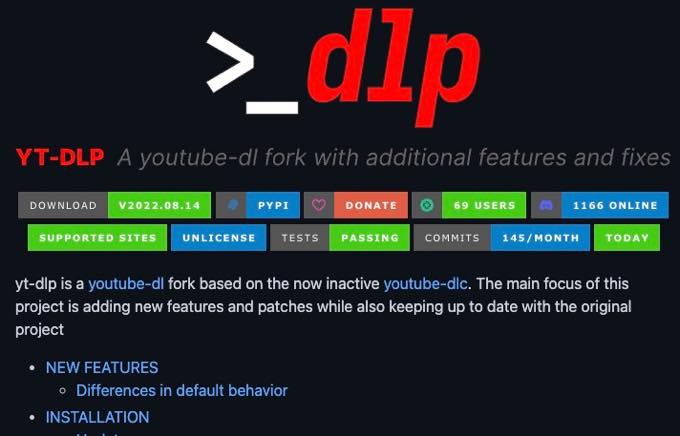
そのため今回は「yt-dlp」をインストールしていく。
(注意)Termuxの初期設定は前回までの記事で終えている前提で話を進める。
apt install python
apt install ffmpeg
python3 -m pip install --upgrade yt-dlp
ここで結構な時間がかかる。
しばらくしてインストールを終えたらFireタブレットでも参照できるよう設定したディレクトリへ移動してから次のDownloadコマンドを実行する。
yt-dlp (URL)
Termuxで「yt」と入力してタブキーを押せばコマンドが補完されるので、あとはFirefox等から取得したYouTubeのURLを貼り付けることでダウンロードが開始される。
上記は最もシンプルな動画のダウンロードコマンドで何も設定していないことから最高画質で動画がダウンロードされてしまう点に注意したい。
yt-dlpコマンドにはオプションで動画画質やファイル形式を指定したり、音声だけを保存するといった指定も可能、具体的なコマンドはgithubの公式サイトで更新されている。
動画視聴プレイヤー
おすすめの動画プレイヤーはWindowsユーザーにも馴染みがあってGoogleやAmazonのアプリストアから影響を受けない自立したアプリ「VLC」が良いと思う。
このアプリはTermuxと同じくF-Droidから公式の最新版をダウンロードできるので中華タブレットを購入して、そこへメインのGoogleアカウントを登録してGoogle Playストアへアクセスするのが不安という時にも便利だろう。
(追記2022/08/18)Amazonアプリストアでも「VLC」が配信されてました。
前回の記事でFireタブレットでもTermuxのディレクトリにアクセスできる状態になっていれば、あとはVLCアプリを起動して「動画」や「オーディオ」といったファイル形式にあわせたタブを選ぶと先ほどダウンロードしたファイルを開くことができる。
→今回レビューしたFire 7(2022)の最新レビューや仕様詳細はAmazon販売ページへ

気付けばブログ執筆そのものがライフワーク。ども、タブクル管理人です。
かつて夢見た「タブレットやスマホを操り、生産的な活動をする未来」。最近は、その実現を加速させるAIに夢中です。AIは思考力を奪うという意見もありますが「どう使うか、どんな指示を出すか」と、以前より思考力が試される時代の幕開けだと思います。







![通常680円が480円に、本を巡る少年と魔女たちの物語『[Premium] ノベルズローグ - ローグライトRPG』などAndroidアプリ値下げセール 2025/12/15](https://tabkul.com/wp-content/uploads/wordpress-popular-posts/300354-featured-80x80.jpg)












